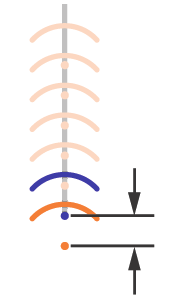용접 기호의 모양과 도면 뷰에서 형상에 적용되는 방법을 제어합니다.
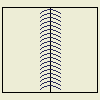 |
도면 뷰의 형상에 용접 모양 주석을 수동으로 추가합니다. 주석은 용접 조립품의 용접물과 연관되지 않습니다. |
대화상자의 기본 설정은 용접 비드 스타일에 의해 결정됩니다.
|
액세스: |
리본:
주석 탭  기호 패널
기호 패널  용접 모양
용접 모양
|
스타일 탭
|
용접 모양의 표시 스타일을 설정합니다. |
|
|
모서리 |
용접 모양을 적용할 모서리를 선택합니다. 명령을 클릭하고 도면 뷰에서 모서리를 클릭하여 선택합니다. |
|
시작/중지 |
용접 모양이 선택된 형상의 전체 길이를 연장하지 않는 경우 용접 모양의 시작과 끝을 설정합니다. 명령을 클릭한 다음 선택된 모서리에서 점을 클릭하여 시작점과 중지점을 지정합니다. |
|
방향 |
용접 모양 레그의 방향을 반전시킵니다. |
|
유형 |
부분 또는 전체 용접 모양을 선택합니다. 부분 용접 모양을 배치할 경우 그래픽 창에서 클릭하여 레그가 추가되는 면을 설정합니다. |
|
스티치 |
비연속 용접 모양을 작성합니다. 스티치를 선택하여 용접 모양 패턴에 공간을 추가합니다. 모든 레그의 간격을 균일하게 띄워서 용접 모양을 작성하려면 확인란의 선택을 취소합니다. |
옵션 탭
용접 모양 요소의 크기를 설정합니다.
|
레그 |
용접 모양 레그의 크기, 각도 및 형식을 설정합니다. 폭은 부분 용접 모양의 경우 레그의 끝점과 선택한 모서리 간의 거리를 설정합니다. 전체 용접 모양의 경우 레그 끝점 간의 거리를 설정합니다. 각도는 선택한 모서리와 레그 끝점 간의 가상선에 대한 각도를 설정합니다. 호 %는 호 현의 길이를 기준으로 호의 반지름을 설정합니다. 간격은 용접 모양에서 레그 간의 거리를 설정합니다. 선가중치는 용접 모양에서 선의 두께를 설정합니다. |
|
스티치 옵션 |
비연속 용접 모양의 크기를 설정합니다. 길이는 비연속 용접 모양에서 한 세그먼트의 길이를 설정합니다. 간격띄우기는 비연속 용접 모양에서 인접한 두 세그먼트의 중심점 사이의 거리를 설정합니다. |
|
이음매 가시성 |
용접 모양이 배치된 모서리의 가시성을 설정합니다. 모서리를 표시하려면 이음매 가시성을 선택하고 용접 모양을 배치한 후에 모서리를 가리려면 확인란의 선택을 취소합니다. |
아래 그림은 부분 용접 모양의 레그 폭을 보여줍니다.
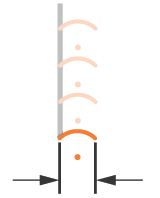
아래 그림은 전체 용접 모양의 레그 폭을 보여줍니다.
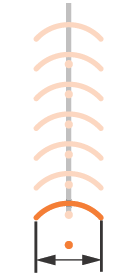
아래 그림은 부분 용접 모양의 레그 각도를 보여줍니다.
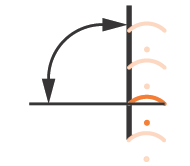
아래 그림은 전체 용접 모양의 레그 각도를 보여줍니다.
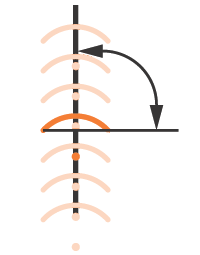
아래 그림은 부분 용접 모양의 레그 반지름을 보여줍니다.
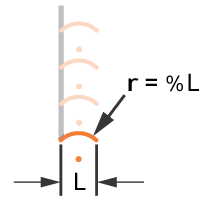
아래 그림은 전체 용접 모양의 레그 반지름을 보여줍니다.
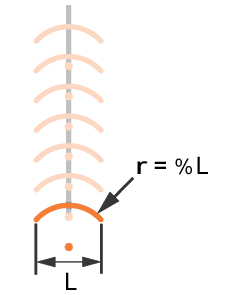
아래 그림은 부분 용접 모양의 레그 간격을 보여줍니다.
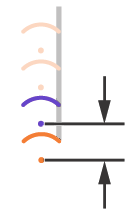
아래 그림은 전체 용접 모양의 레그 간격을 보여줍니다.